Vous pouvez synchroniser les photos de votre iPhone et iPad avec votre Mac afin d'y accéder facilement. D'un autre côté, vous pouvez importer de manière sélective uniquement les photos que vous souhaitez. Mais que se passe-t-il si vous souhaitez enregistrer vos images ailleurs que dans la bibliothèque Photos? Ou, que se passe-t-il si vous avez un appareil photo et souhaitez importer ces photos sur votre ordinateur ?
Votre Mac est livré avec une application intégrée pratique appelée Image Capture. Ce qui est bien avec Image Capture, c'est que vous pouvez importer uniquement les photos que vous voulez et le faire à partir d'un iPhone, d'un iPad ou d'un appareil photo.
En rapport:
- Réparer et reconstruire les miniatures manquantes ou incorrectes dans les photos
- Photos en panne? Afficher ou modifier la date et l'heure des photos sur un Mac
- Pourquoi Photos indique-t-il « Analyser la bibliothèque » sur mes appareils Apple ?
Contenu
- Utilisation de la capture d'images
-
Importation de photos avec Image Capture
- Paramètres additionnels
-
Image Capture est une bonne alternative pour l'importation
- Articles Similaires:
Utilisation de la capture d'images
Connectez votre iPhone, iPad ou appareil photo à votre Mac à l'aide de votre câble USB-C comme vous le faites normalement. Ensuite, dirigez-vous vers le Applications dossier ou utiliser Projecteur et ouvrir Capture d'image.
Vous devriez voir votre appareil dans la liste sur la gauche. Remarque: l'affichage des aperçus de vos images dans la fenêtre peut prendre quelques minutes, selon le nombre que vous en avez.
Une fois que vous voyez vos aperçus d'images, vous pouvez utiliser le glissière en bas à droite pour agrandir ou réduire les vignettes. De plus, vous pouvez voir vos aperçus dans un liste ou la vignette visualiser à l'aide des boutons en bas à gauche.

Importation de photos avec Image Capture
Lorsque vous êtes prêt à importer vos photos, sélectionnez l'emplacement dans le Importer vers boîte déroulante. Cela vous permet d'enregistrer vos photos dans n'importe quel dossier de votre Mac que vous voulez.
Ensuite, vous pouvez importer toutes les photos facilement en cliquant sur le bouton Tout importer bouton. Si vous souhaitez choisir les photos à importer, c'est tout aussi simple. Sélectionnez les photos que vous voulez et cliquez sur le Importer bouton.
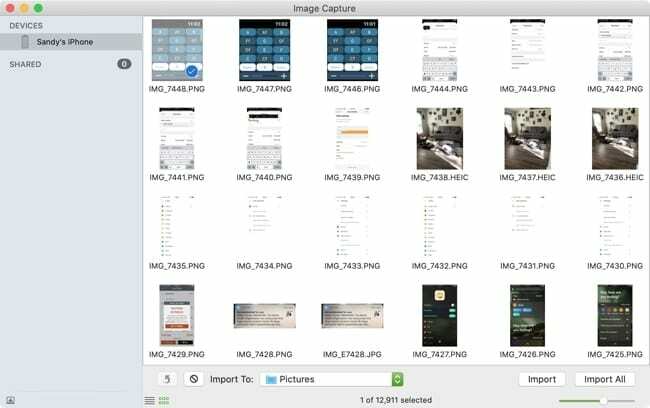
Paramètres additionnels
Vous disposez de quelques paramètres supplémentaires que vous pouvez activer pour ce qui se passe lorsque vous connectez votre appareil ou importez des photos.
Clique le Spectacle/Cacher dans le coin inférieur gauche de la fenêtre Capture d'image. Vous pouvez alors sélectionner un application dans le menu déroulant afin qu'il s'ouvre lorsque vous connectez votre appareil. Vous pouvez également activer les options pour Supprimer après l'importation et Conserver les originaux.
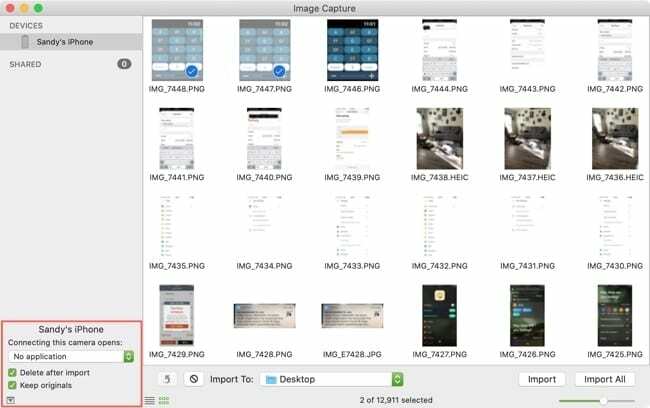
Deux autres boutons que vous verrez à gauche de la liste déroulante Importer vers vous permettent de tourner ou effacer photos sélectionnées.
Image Capture est une bonne alternative pour l'importation
Que vous souhaitiez importer et enregistrer des photos dans un dossier spécifique ou extraire des images d'un appareil photo, Image Capture est une alternative pratique à l'application Photos. Voulez-vous essayer?

Sandy a travaillé pendant de nombreuses années dans l'industrie informatique en tant que chef de projet, chef de service et responsable PMO. Elle a ensuite décidé de poursuivre son rêve et écrit maintenant sur la technologie à temps plein. Sandy est titulaire d'un Baccalauréat en sciences en technologie de l'information.
Elle aime la technologie, en particulier les formidables jeux et applications pour iOS, les logiciels qui vous simplifient la vie et les outils de productivité que vous pouvez utiliser tous les jours, au travail comme à la maison.
Ses articles ont été régulièrement publiés sur MakeUseOf, iDownloadBlog et de nombreuses autres publications technologiques de premier plan.